Quan trọng: Bài viết này là dịch máy, hãy xem tuyên bố miễn trừ trách nhiệm. Bạn hãy tìm phiên bản tiếng Anh của bài viết này tại đây để tham khảo.
Quan trọng: Một số nội dung trong chủ đề này có thể không áp dụng cho một số ngôn ngữ.
Thanh dữ liệu, Thang màu và bộ biểu tượng là định dạng có điều kiện tạo hiệu ứng trực quan trong dữ liệu của bạn. Các định dạng có điều kiện dễ dàng hơn để so sánh các giá trị của một phạm vi ô cùng một lúc.
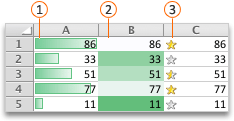



Định dạng ô bằng cách dùng thanh dữ liệu
Thanh dữ liệu có thể giúp bạn thấy số lớn hơn và nhỏ hơn, chẳng hạn như đồ chơi bán hàng trên cùng và dưới cùng bán hàng trong một kỳ nghỉ báo cáo doanh số. Một thanh dài đại diện cho một giá trị lớn hơn và một thanh ngắn hơn đại diện cho một giá trị nhỏ hơn.
-
Chọn phạm vi ô, bảng hoặc toàn bộ trang tính mà bạn muốn áp dụng định dạng có điều kiện vào.
-
Trên trang đầu tab, hãy bấm Định dạng có điều kiện.
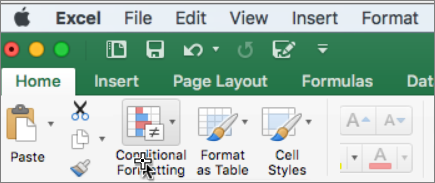
-
Trỏ đến Thanh dữ liệu, sau đó bấm tô chuyển màu hoặc tô đặc.
Mẹo: Khi bạn thực hiện một cột với các thanh dữ liệu lợi, sự khác biệt giữa các giá trị ô sẽ trở nên dễ nhìn hơn.
Định dạng ô bằng cách dùng thang màu
Thang màu có thể giúp bạn hiểu phân phối dữ liệu và biến thể, chẳng hạn như trả về khoản đầu tư theo thời gian. Ô được tô nền với gradations của hai hoặc ba màu tương ứng với tối thiểu, điểm giữa và tối đa ngưỡng.
-
Chọn phạm vi ô, bảng hoặc toàn bộ trang tính mà bạn muốn áp dụng định dạng có điều kiện vào.
-
Trên trang đầu tab, hãy bấm Định dạng có điều kiện.
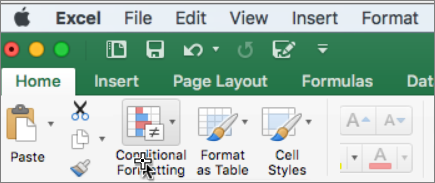
-
Trỏ tới Thang màu, sau đó bấm định dạng Thang màu bạn muốn.
Màu hàng đầu đại diện cho giá trị lớn hơn, Trung tâm màu, nếu bất kỳ, đại diện cho giá trị tên đệm, và dưới màu đại diện cho giá trị nhỏ hơn.
Định dạng ô bằng cách dùng bộ biểu tượng
Sử dụng một biểu tượng thiết đặt để trình bày dữ liệu trong các thể loại ba đến năm được phân biệt bằng một giá trị ngưỡng. Biểu tượng mỗi đại diện cho một phạm vi giá trị và mỗi ô sẽ được ghi chú với biểu tượng đại diện cho phạm vi đó. Ví dụ, một bộ biểu tượng ba sử dụng một biểu tượng để tô sáng tất cả giá trị lớn hơn hoặc bằng 67%, các biểu tượng khác cho các giá trị nhỏ hơn 67 phần trăm và lớn hơn hoặc bằng 33 phần trăm, và các biểu tượng khác cho giá trị nhỏ hơn 33 phần trăm.
-
Chọn phạm vi ô, bảng hoặc toàn bộ trang tính mà bạn muốn áp dụng định dạng có điều kiện vào.
-
Trên trang đầu tab, hãy bấm Định dạng có điều kiện.
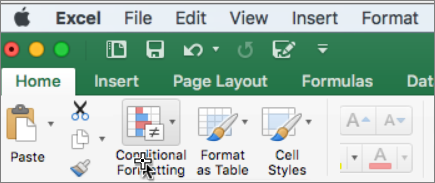
-
Trỏ tới Bộ biểu tượng, sau đó bấm vào bộ biểu tượng mà bạn muốn.
Mẹo: Bộ biểu tượng có thể được kết hợp với định dạng có điều kiện khác.
Định dạng ô bằng cách dùng thanh dữ liệu
Thanh dữ liệu có thể giúp bạn thấy số lớn hơn và nhỏ hơn, chẳng hạn như đồ chơi bán hàng trên cùng và dưới cùng bán hàng trong một kỳ nghỉ báo cáo doanh số. Một thanh dài đại diện cho một giá trị lớn hơn và một thanh ngắn hơn đại diện cho một giá trị nhỏ hơn.
-
Chọn phạm vi ô, bảng hoặc toàn bộ trang tính mà bạn muốn áp dụng định dạng có điều kiện vào.
-
Ở tab Trang đầu, trong mục Định dạng, bấm Định dạng có Điều kiện.

-
Trỏ đến Thanh dữ liệu, sau đó bấm tô chuyển màu hoặc tô đặc.
Mẹo: Khi bạn thực hiện một cột với các thanh dữ liệu lợi, sự khác biệt giữa các giá trị ô sẽ trở nên dễ nhìn hơn.
Định dạng ô bằng cách dùng thang màu
Thang màu có thể giúp bạn hiểu phân phối dữ liệu và biến thể, chẳng hạn như trả về khoản đầu tư theo thời gian. Ô được tô nền với gradations của hai hoặc ba màu tương ứng với tối thiểu, điểm giữa và tối đa ngưỡng.
-
Chọn phạm vi ô, bảng hoặc toàn bộ trang tính mà bạn muốn áp dụng định dạng có điều kiện vào.
-
Ở tab Trang đầu, trong mục Định dạng, bấm Định dạng có Điều kiện.

-
Trỏ tới Thang màu, sau đó bấm định dạng Thang màu bạn muốn.
Màu hàng đầu đại diện cho giá trị lớn hơn, Trung tâm màu, nếu bất kỳ, đại diện cho giá trị tên đệm, và dưới màu đại diện cho giá trị nhỏ hơn.
Định dạng ô bằng cách dùng bộ biểu tượng
Sử dụng một biểu tượng thiết đặt để trình bày dữ liệu trong các thể loại ba đến năm được phân biệt bằng một giá trị ngưỡng. Biểu tượng mỗi đại diện cho một phạm vi giá trị và mỗi ô sẽ được ghi chú với biểu tượng đại diện cho phạm vi đó. Ví dụ, một bộ biểu tượng ba sử dụng một biểu tượng để tô sáng tất cả giá trị lớn hơn hoặc bằng 67%, các biểu tượng khác cho các giá trị nhỏ hơn 67 phần trăm và lớn hơn hoặc bằng 33 phần trăm, và các biểu tượng khác cho giá trị nhỏ hơn 33 phần trăm.
-
Chọn phạm vi ô, bảng hoặc toàn bộ trang tính mà bạn muốn áp dụng định dạng có điều kiện vào.
-
Ở tab Trang đầu, trong mục Định dạng, bấm Định dạng có Điều kiện.

-
Trỏ tới Bộ biểu tượng, sau đó bấm vào bộ biểu tượng mà bạn muốn.
Mẹo: Bộ biểu tượng có thể được kết hợp với định dạng có điều kiện khác.










